
Tableau RUNNING関数について整理してみた
こんにちは、くらななです!
当noteでは、「Tableauで何ができるのか」を広くお伝えすることを目指しています。
今回のテーマは、TableauのRUNNING関数です。
RUNNING関数とは?
TableauにはRUNNING関数というものがあり、
以下の5種類に細分化されます。
RUNNING_SUM
RUNNING_COUNT
RUNNING_AVG
RUNNING_MAX
RUNNING_MIN
基本的な動きとしては、
「数値が表示されている行から見て、それ以前の値をすべて含めて計算する」
というものです。
なんのこっちゃ!だと思いますので、ひとつずつ見ていきましょう!
※当記事では、「サンプル_スーパーストア」データソースを使用します。
データソースの取得はこちら
RUNNING_SUM()関数
説明
公式の説明は以下。
パーティション内の最初の行から現在の行までの、指定された式の累積合計を返します。
噛み砕いていうと、
「数値が表示されている行から見て、それ以前の値をすべて含めて合計する」
という関数です。
実演
まずは、RUNNING_SUM()を使った計算フィールドを作成しましょう。
規定の表計算は変更なし(自動)でOKです。
RUNNING_SUM(SUM([利益]))
画像のようにピルを配置してビューを作成します。

RUNNING_SUMの値には、そのセル以前までの合計が入ります。
今回の計算の方向は「表(下)」なので、各年ごとに、中部地方の都道府県すべての利益が足されます。
※説明のため、画像では「RUNNING関数に含まれる都道府県」という項目を追加しています。

尚、足し算の方向・範囲は変更可能です。
ピルを右クリックし、「次を使用して計算」から任意の方向・範囲を選択してください。
例として「表(横)」を選んでみると……

都道府県ごとに、過去年の利益の合計が算出されました。
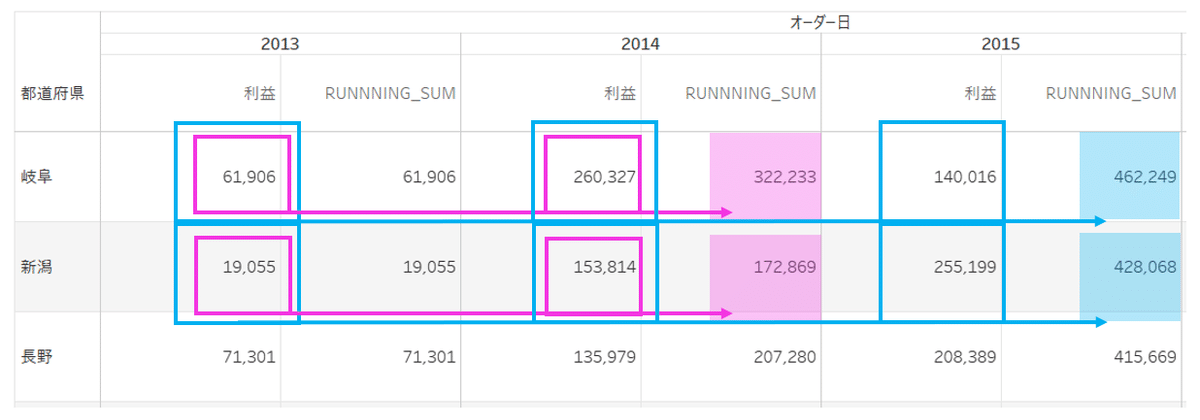
RUNNING_COUNT()関数
説明
公式の説明は以下。
パーティション内の最初の行から現在の行までの、指定された式の累積数を返します。
噛み砕いていうと、
「数値が表示されている行から見て、それ以前の値をすべて含めてカウントする」
という関数です。
実演
RUNNING_COUNT()を使った計算フィールドを作成しましょう。
規定の表計算は変更なし(自動)でOKです。
RUNNING_COUNT(SUM([利益]))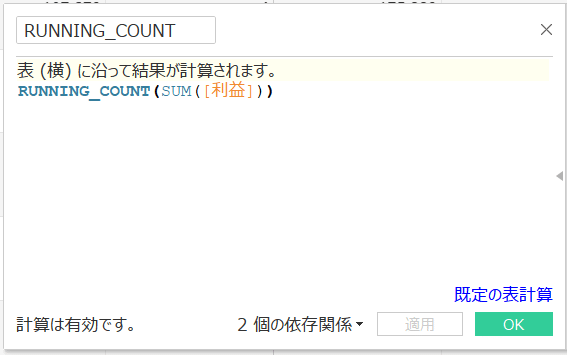
画像のようにピルを配置してビューを作成します。

RUNNING_COUNTの値には、そのセル以前までの重複を排除したカウント数が入ります。
今回の計算の方向は「表(下)」なので、各年ごとに、中部地方の都道府県すべてがカウントされます。
※説明のため、画像では「RUNNING関数に含まれる都道府県」という項目を追加しています。
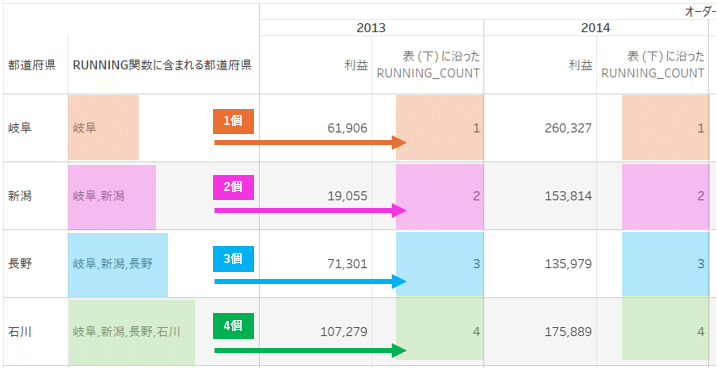
カウントの方向・範囲は変更可能です。
ピルを右クリックし、「次を使用して計算」から任意の方向・範囲を選択してください。
例として「表(横)」を選んでみると、
各都道府県に対して年の種類のカウントが表示されます。

RUNNING_AVG()関数
説明
公式の説明は以下。
パーティション内の最初の行から現在の行までの、指定された式の累積平均を返します。
噛み砕いていうと、
「数値が表示されている行から見て、それ以前の値をすべて含めて平均する」
という関数です。
実演
RUNNING_AVG()を使った計算フィールドを作成しましょう。
規定の表計算は変更なし(自動)でOKです。
RUNNING_AVG(SUM([利益]))
画像のようにピルを配置してビューを作成します。

RUNNING_AVGの値には、そのセル以前までの平均、つまり
RUNNING_SUM÷RUNNING_COUNT が入ります。
今回の計算の方向は「表(下)」なので、各年ごとに、中部地方の都道府県すべての利益が平均されます。
※説明のため、画像では「RUNNING関数に含まれる都道府県」という項目を追加しています。

平均の方向・範囲は変更可能です。
ピルを右クリックし、「次を使用して計算」から任意の方向・範囲を選択してください。
例として「表(横)」を選んでみると、
各都道府県に対して年の平均が表示されます。

RUNNING_MAX()関数
説明
公式の説明は以下。
パーティション内の最初の行から現在の行までの、指定された式の累積最大値を返します。
噛み砕いていうと、
「数値が表示されている行から見て、それ以前の値すべての中で最大値を返す」
という関数です。
実演
RUNNING_MAX()を使った計算フィールドを作成しましょう。
規定の表計算は変更なし(自動)でOKです。
RUNNING_MAX(SUM([利益]))
画像のようにピルを配置してビューを作成します。

RUNNING_MAXの値には、そのセル以前まで値の中で最も大きい値が入ります。
今回の計算の方向は「表(下)」なので、各年ごとに、そのセル以前の当道府県の中で最も大きい利益が表示されています。
※説明のため、画像では「RUNNING関数に含まれる都道府県」という項目を追加しています。

RUNNING_MAXの方向・範囲は変更可能です。
ピルを右クリックし、「次を使用して計算」から任意の方向・範囲を選択してください。
例として「表(横)」を選んでみると、
各都道府県に対して、過去年の中での最大値が表示されます。
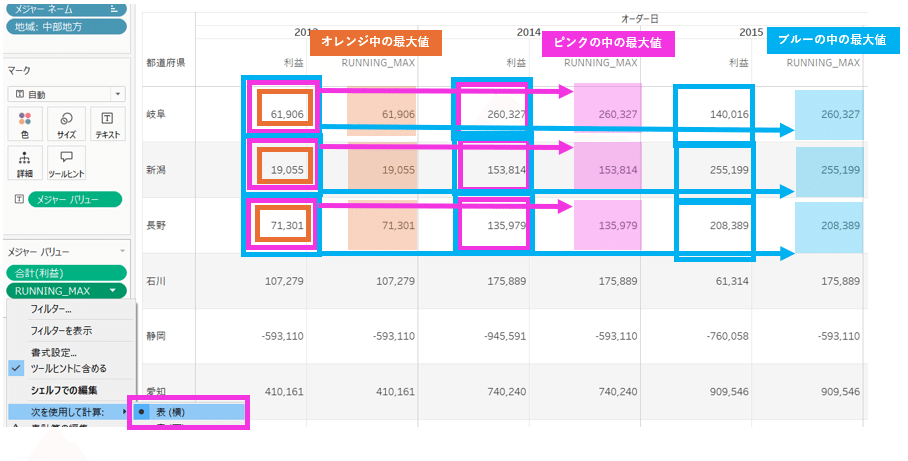
RUNNING_MIN()関数
説明
公式の説明は以下。
パーティション内の最初の行から現在の行までの、指定された式の累積最小値を返します。
噛み砕いていうと、
「数値が表示されている行から見て、それ以前の値すべての中で最小値を返す」
という関数です。
実演
RUNNING_MIN()を使った計算フィールドを作成しましょう。
規定の表計算は変更なし(自動)でOKです。
RUNNING_MIN(SUM([利益]))
画像のようにピルを配置してビューを作成します。

RUNNING_MINの値には、そのセル以前まで値の中で最も小さい値が入ります。
今回の計算の方向は「表(下)」なので、各年ごとに、そのセル以前の当道府県の中で最も小さい利益が表示されています。
※説明のため、画像では「RUNNING関数に含まれる都道府県」という項目を追加しています。

RUNNING_MINの方向・範囲は変更可能です。
ピルを右クリックし、「次を使用して計算」から任意の方向・範囲を選択してください。
例として「表(横)」を選んでみると、
各都道府県に対して、過去年の中での最小値が表示されます。

